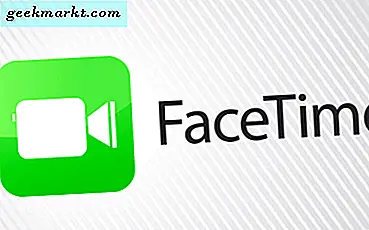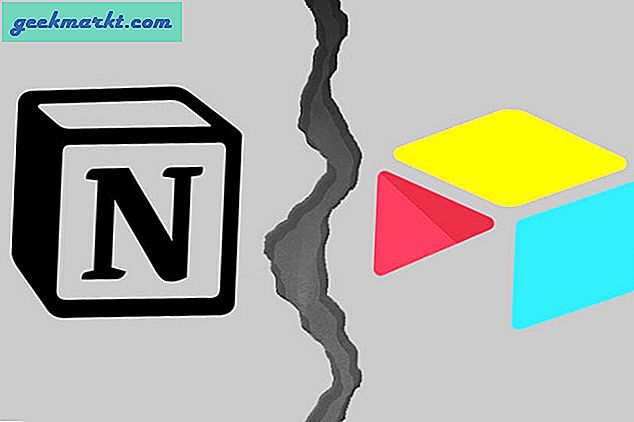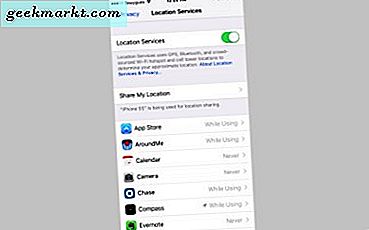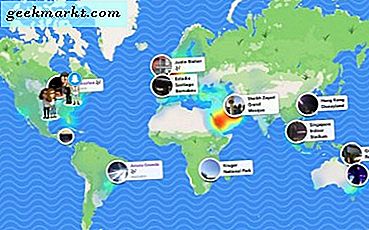Apple, bazı uygulamaların Mac'inizde oturum açtığınızda otomatik olarak başlamasını zorlamanıza izin verecek şekilde ayarlarınızda sıkışmış şık bir araca sahiptir. Bu, her sabah Sayfalar'da çalışıyorsanız, yardımcı olur. Dock'unuzdaki Sayfalar simgesini bulup tıklamak yerine, Sayfalar kendi kendine açılır ve zaten hazırdır. Bu verimli için nasıl!
Bunun tersine, bazı uygulamalar, bilgisayarınızın gücünü açtığınızda kendi başlarına başlaması gerektiğine karar vermeleri için kendileri için çok önemli olduğunu düşünüyorlar. Google Chrome bundan suçludur. Chrome'u şimdi indirirseniz, bilgisayarınız ile başlayacak şekilde kendini ayarlar. Chrome’da her gün çalışmıyorsanız veya yalnızca ara sıra kullanmıyorsanız, kaynağı kapatan kaynakların boşa harcanmasına gerek yoktur.
Bu hızlı öğretici, Mac'inize giriş yaptığınızda hangi OS X uygulamalarının otomatik olarak başlayacağını nasıl değiştireceğinizi gösterecektir.
Birinci adım: Sistem Tercihlerine Git

Varsayılan olarak Apple, Dock'ta Sistem Tercihleri uygulamasını yerleştirir. Dock'unuzdaki öğeleri yeniden düzenlediyseniz, Sistem Tercihlerini kaldırarak, Finder'ı kullanarak Uygulamalar klasörünüzde bulabilirsiniz.
Açmak için Sistem Tercihleri simgesine dokunun.
İkinci adım: Kullanıcıları ve Grupları Aç

Sistem Tercihlerinizin sol alt tarafında bulunan, Kullanıcılar ve Gruplar adlı bir simgedir. Açmak için tıklayın.
Üçüncü adım: Giriş Öğeleri sekmesine gidin

Ekranın sol tarafında, şu anda kullanmakta olduğunuz hesap da dahil olmak üzere Mac'inize erişimi olan tüm kullanıcıları göreceksiniz. Değiştirmek istediğiniz hesaba gidin ve Mac'inizi açtığınızda hangi uygulamaların başlıyor olduğunu görmek için ekranınızın üst kısmındaki Giriş Öğeleri sekmesini tıklayın.
Üçüncü adım: Öğeleri kaldırın veya gizleyin
Listeden bir öğe seçip Eksi düğmesini tıkladığınızda, bilgisayarınızı açtığınızda otomatik olarak başlamasını kaldırırsınız.
Ayrıca Gizle kutusunu kontrol etme seçeneğiniz de var. Buna tıklamak, bir uygulamanın otomatik olarak başlayacağı anlamına gelir, ancak bilgisayarınız başlatıldığında ön planda görünmez. Başka bir deyişle, bilgisayarınıza ilk giriş yaptığınızda Dock'a kendini en aza indirir, böylece çalışır durumda ve çalışmaya hazır olur, ancak Mac'inizde ön ve orta olmayacaktır.
Dördüncü adım: Otomatik olarak başlamak için öğeler ekleyin

Bir uygulama eklemek ve Mac'inizle komutunu başlatmak istiyorsanız bunu da yapabilirsiniz. Yeni bir öğe eklemek için simgeyi listede sürükleyip bırakın veya Artı simgesini tıklayın ve açılan dosya tarayıcısını kullanarak eklemek istediğiniz uygulamayı seçin.
Yukarıdaki resimde, bir öğe Giriş Öğeleri listesine sürüklenmekte ve bırakılmaktadır.
Tabii ki, hangi öğelerin kendi başlarına çıktığını görmek için Sistem Tercihleri’nden Oturum Açılan Öğeler ekranını açabilirsiniz ve ayrıca Dock’unuzu da kontrol edebilirsiniz.

Açık öğeler altlarında siyah bir nokta bulunur, bu nedenle her gün ilk kez bilgisayarınıza giriş yaptıktan hemen sonra görünen bir noktaya sahip öğeler muhtemelen kendiliğinden başlatılır. Yukarıdaki resimde, Uygulama simgesinin altında görünen siyah nokta tarafından gösterildiği gibi, Dock'taki çeşitli öğelerin şu anda açık olduğunu göreceksiniz.